Führen Sie die folgenden Schritte aus, um eine neue Rolle für einen Kunden hinzuzufügen:
Prozedur
- Navigieren Sie zum Dienst Globale Einstellungen (Global Settings) des Unternehmensportals.
- Klicken Sie im linken Menü auf Benutzerverwaltung (User Management) und dann auf die Registerkarte Rollen (Roles).
- Klicken Sie auf Rolle hinzufügen (Add Role).
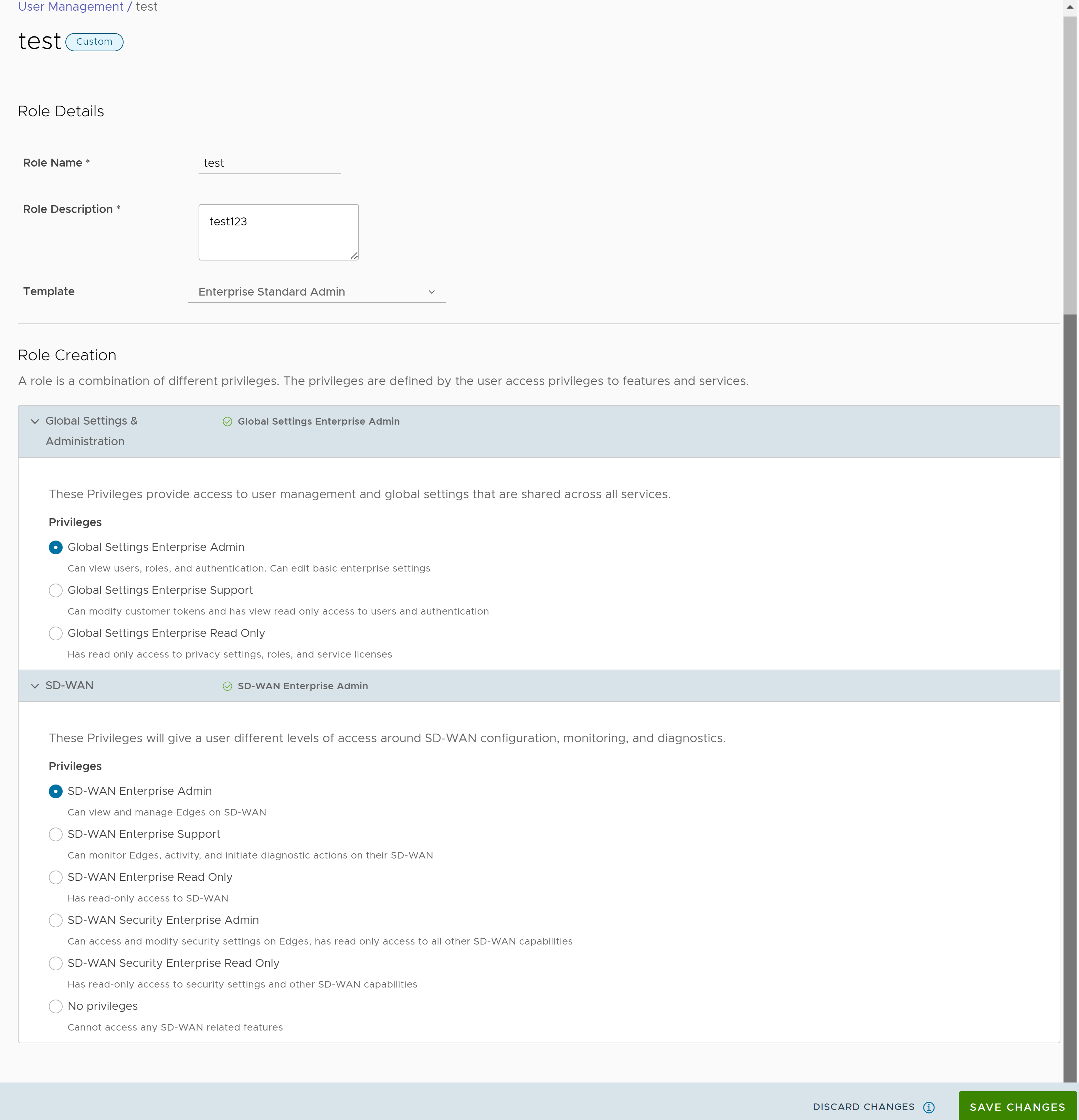
- Geben Sie die folgenden Details für die neue benutzerdefinierte Rolle ein:
Option Beschreibung Rollendetails Rollenname (Role Name) Geben Sie einen Namen für die neue Rolle ein. Rollenbeschreibung Geben Sie eine Beschreibung für die Rolle ein. Vorlage (Template) Wählen Sie optional eine vorhandene Rolle als Vorlage in der Dropdown-Liste aus. Die Rechte der ausgewählten Vorlage werden der neuen Rolle zugewiesen. Rollenerstellung Globale Einstellungen und Verwaltung (Global Settings & Administration) Diese Rechte ermöglichen den Zugriff auf die Benutzerverwaltung und globalen Einstellungen, die von allen Diensten gemeinsam genutzt werden. Die Auswahl eines der Rechte ist obligatorisch. Standardmäßig ist Globale Einstellungen – Enterprise: Read Only (Global Settings Enterprise Read Only) ausgewählt. SD-WAN Mit diesen Berechtigungen erhält der Enterprise-Administrator verschiedene Zugriffsebenen für die SD-WAN-Konfiguration, Überwachung und Diagnose. Sie können optional eine SD-WAN-Berechtigung auswählen. Der Standardwert lautet Keine Rechte (No Privileges). Hinweis: Im Abschnitt Rollenerstellung (Role Creation) werden nur die Berechtigungen angezeigt, für die der Kunde Lizenzen besitzt. - Klicken Sie auf Änderungen speichern (Save Changes).
Die neue benutzerdefinierte Rolle wird auf der Seite Benutzerverwaltung (User Management) > Rollen (Roles) angezeigt. Klicken Sie auf den Link zur benutzerdefinierten Rolle, um die Einstellungen anzuzeigen.